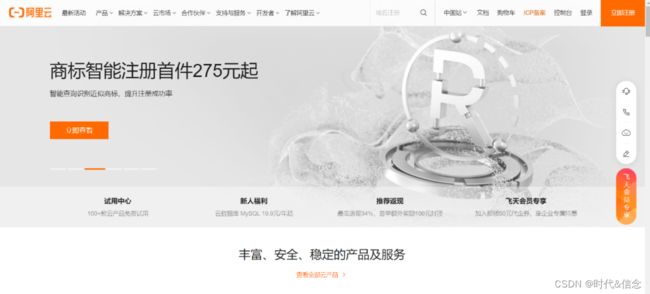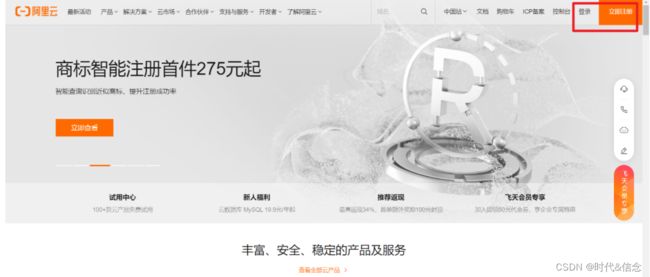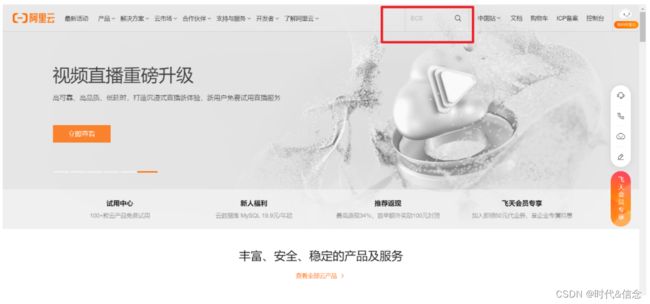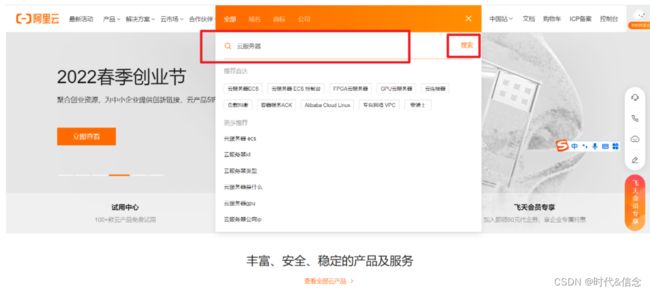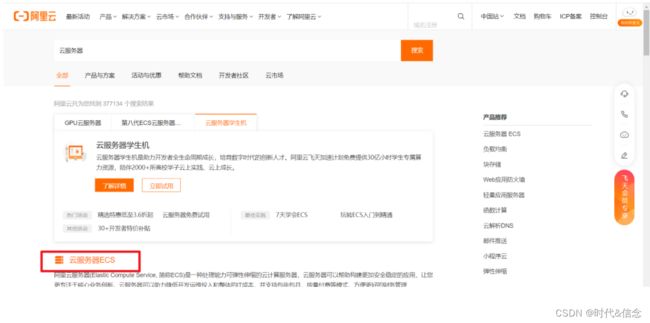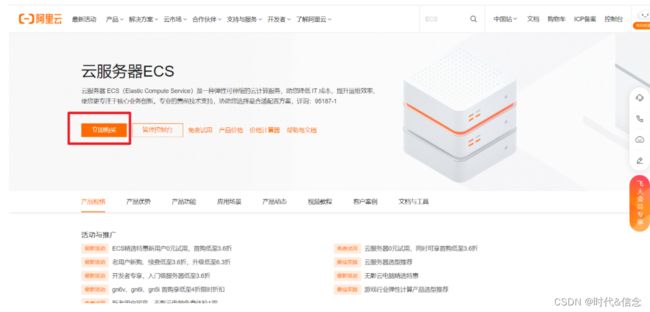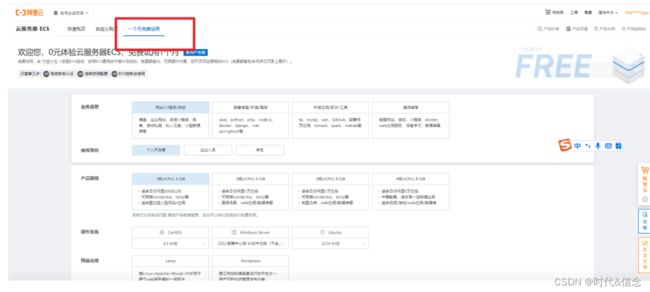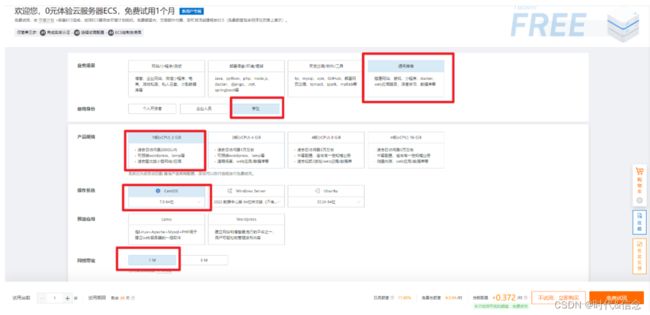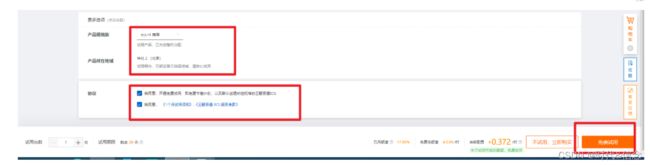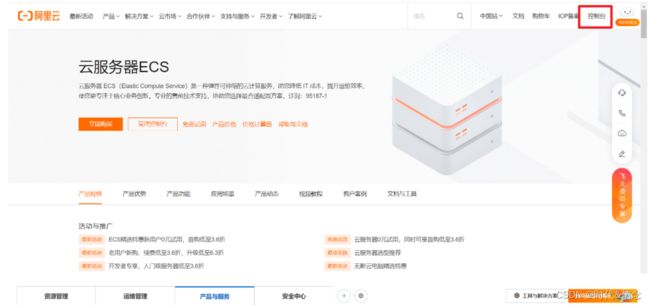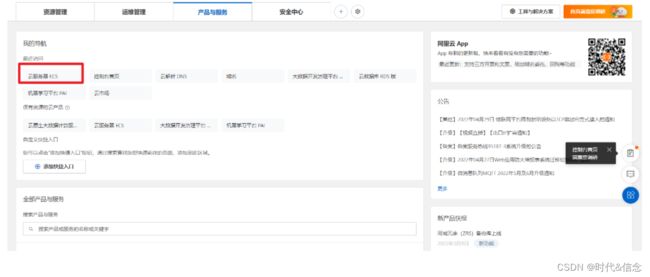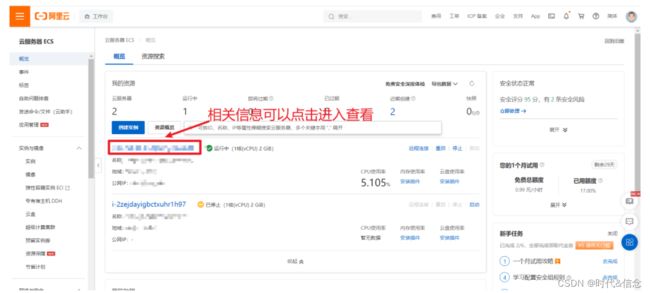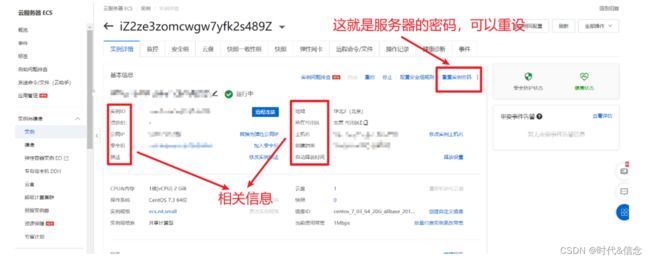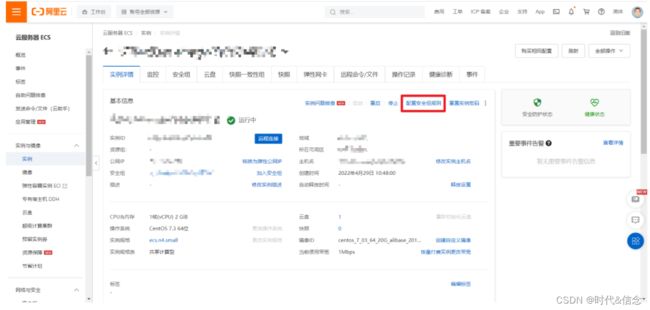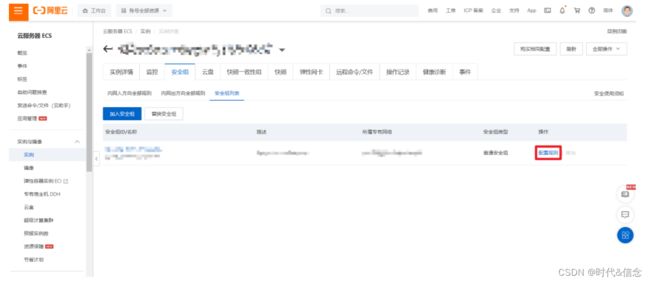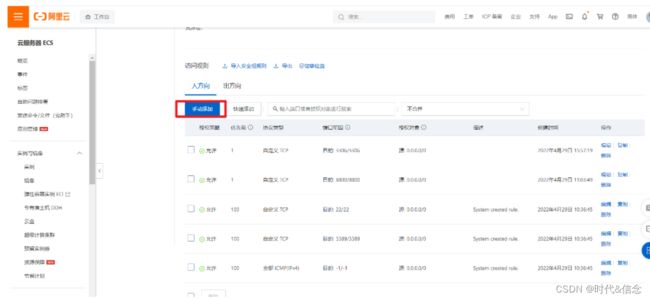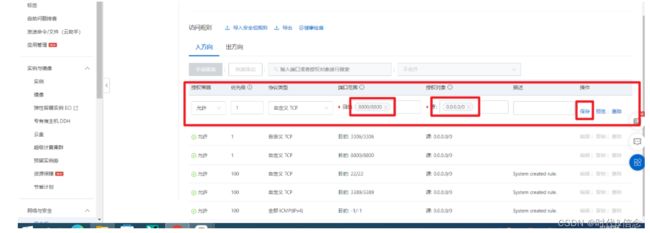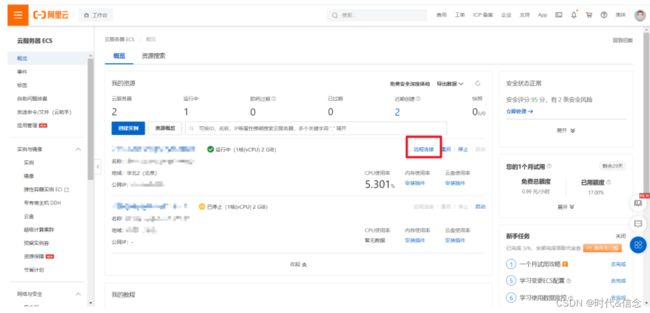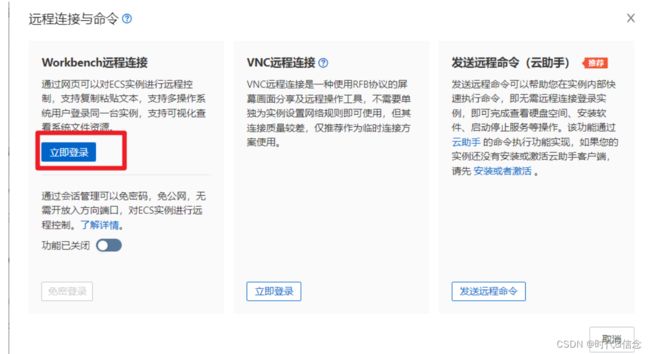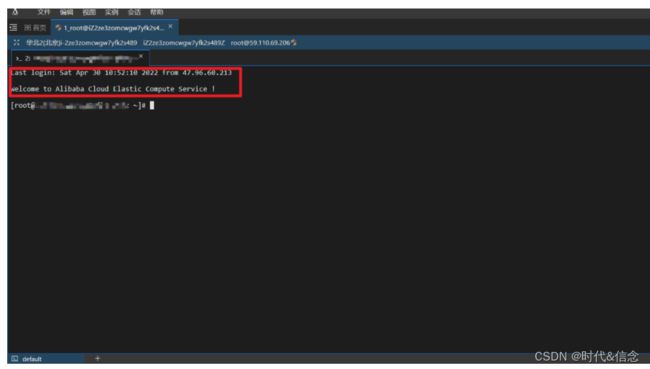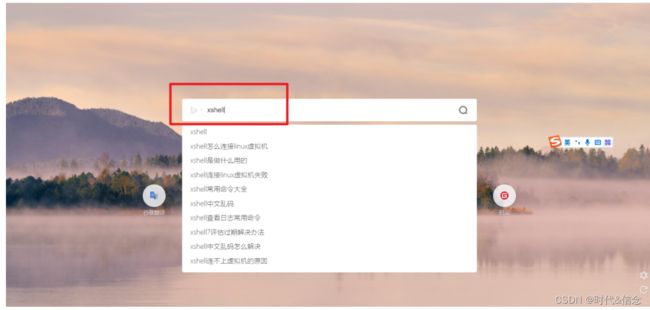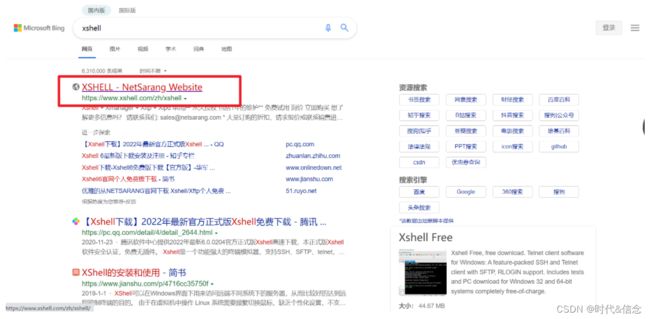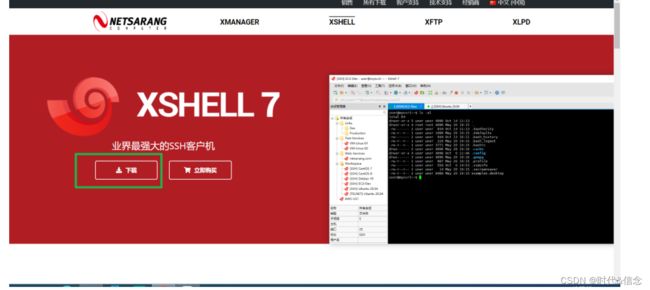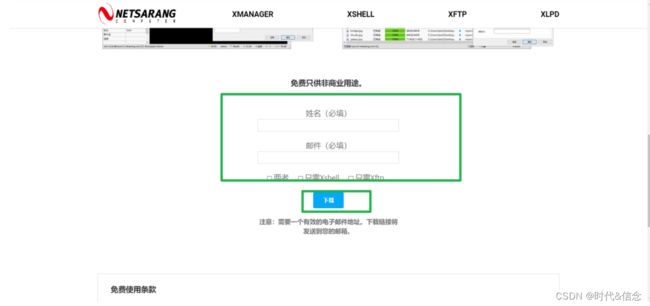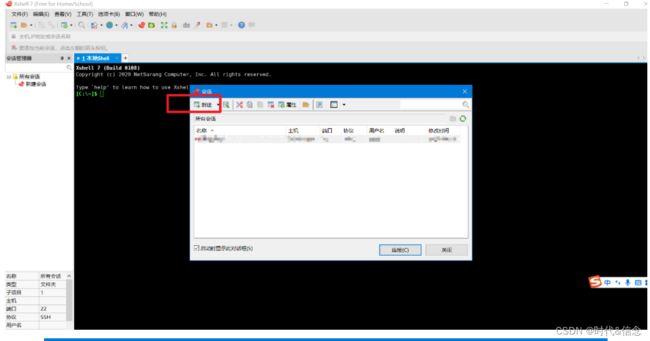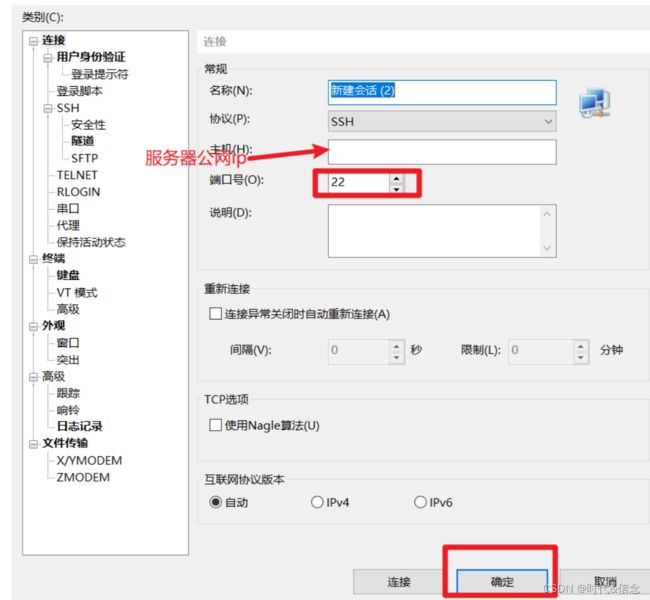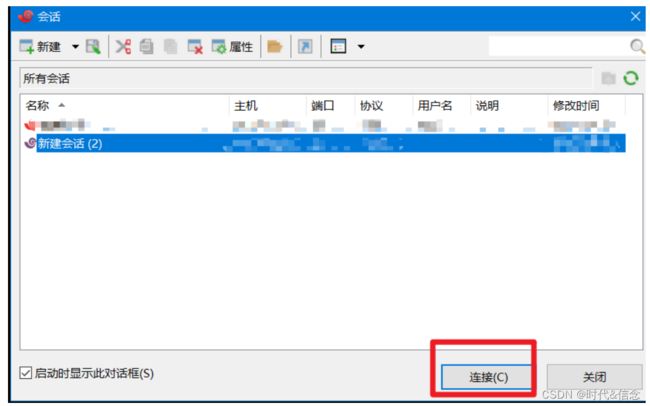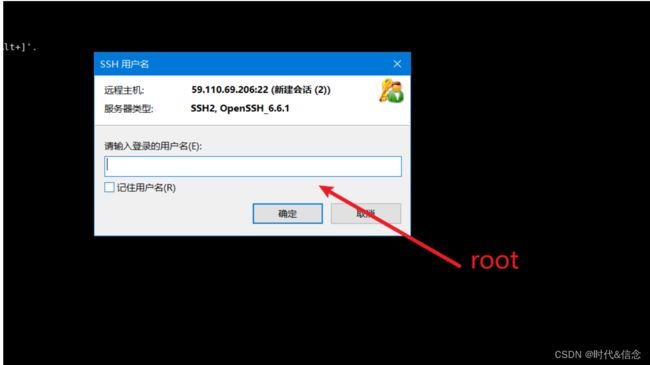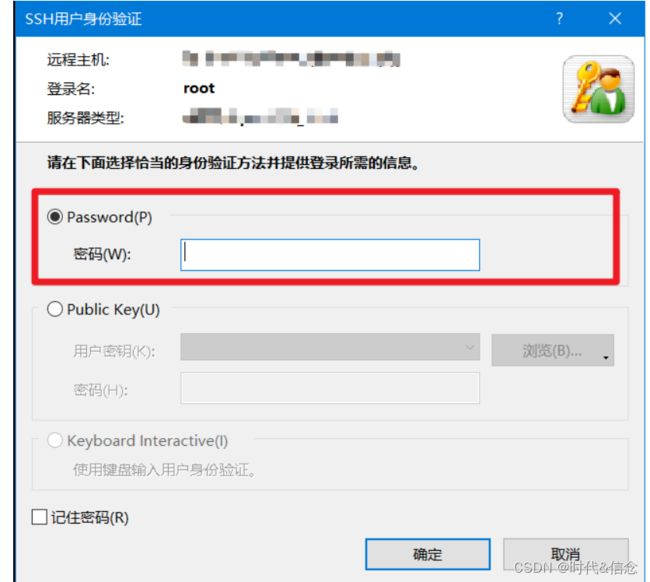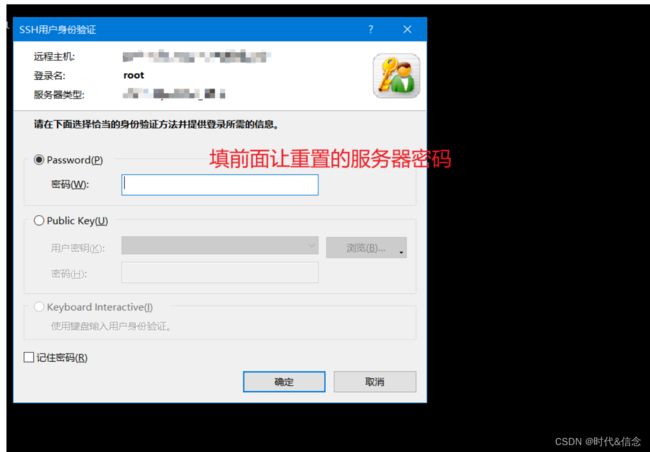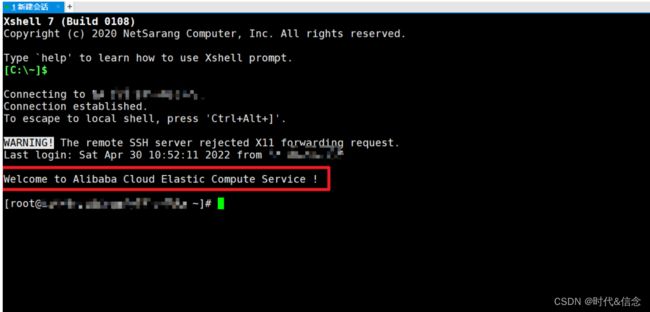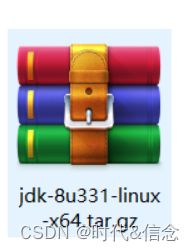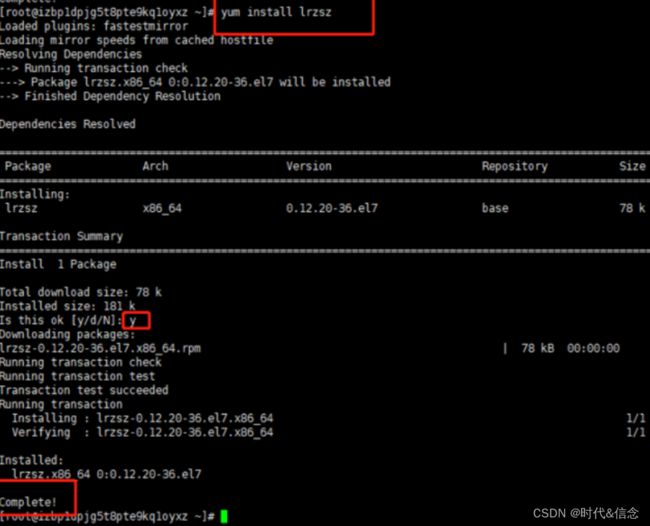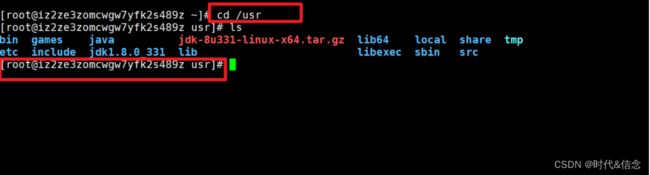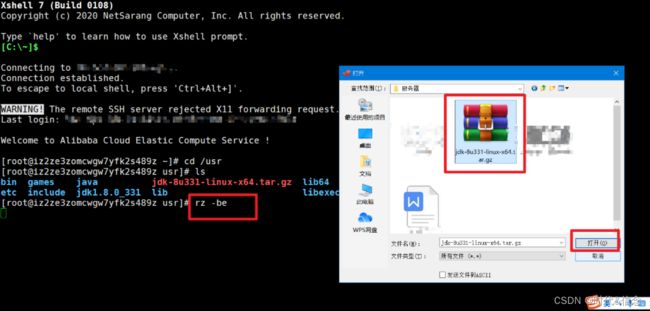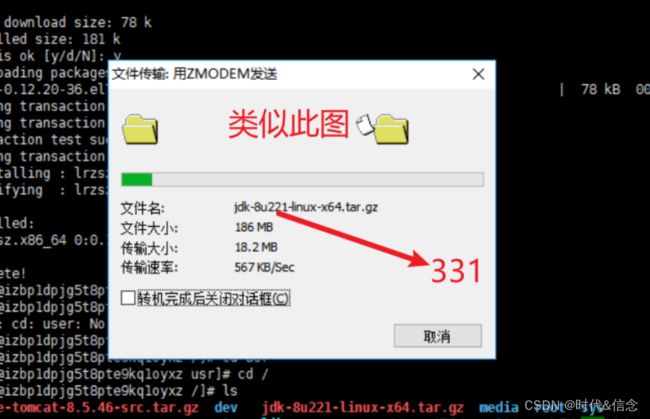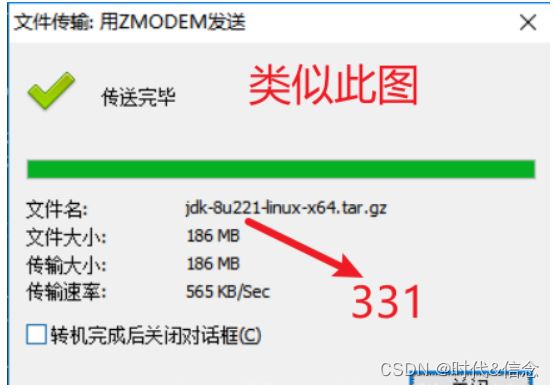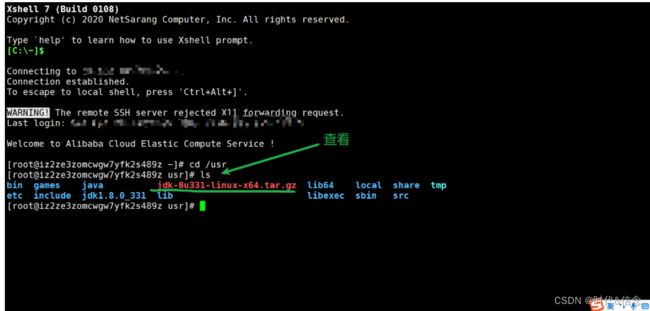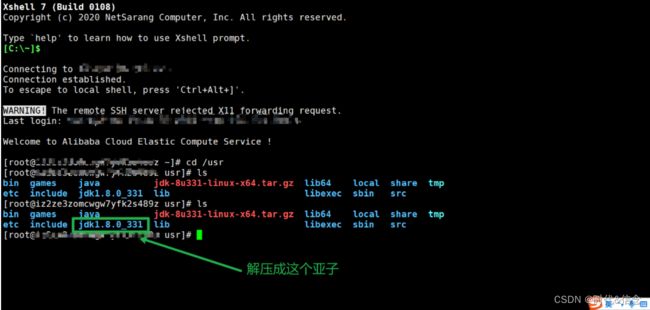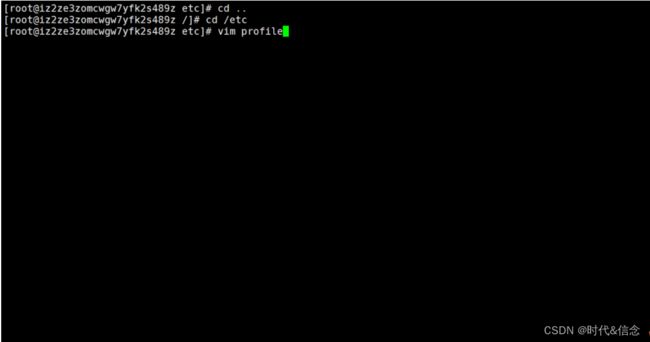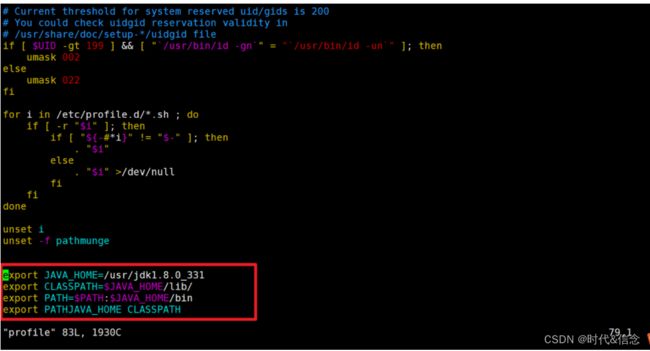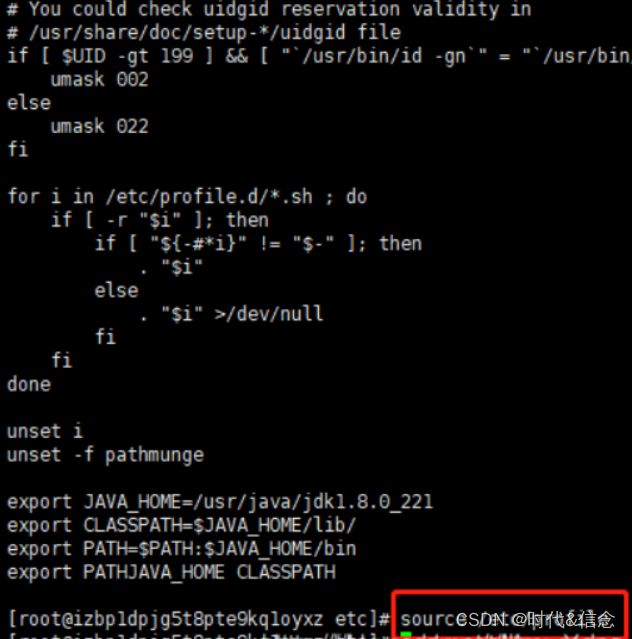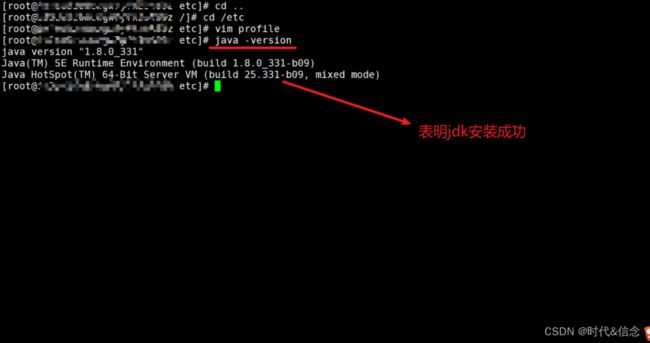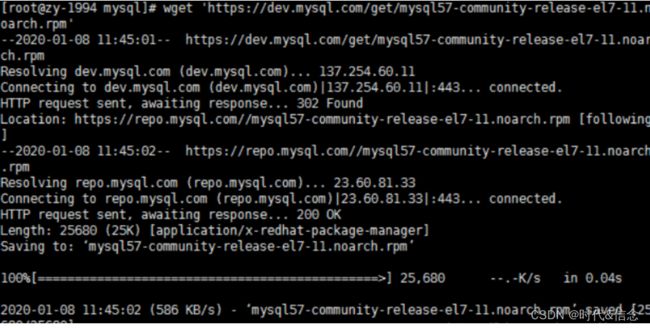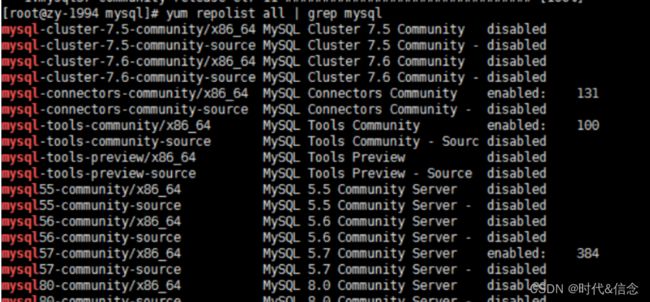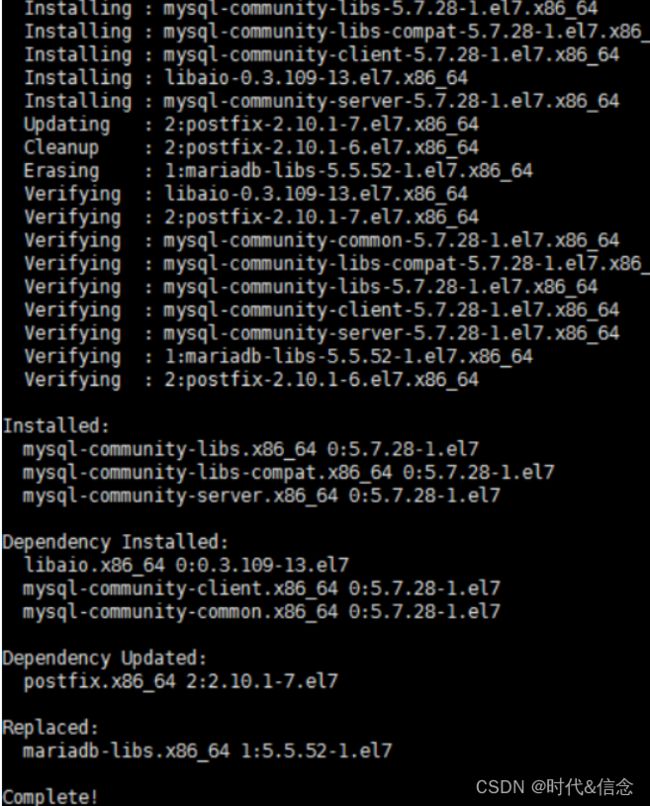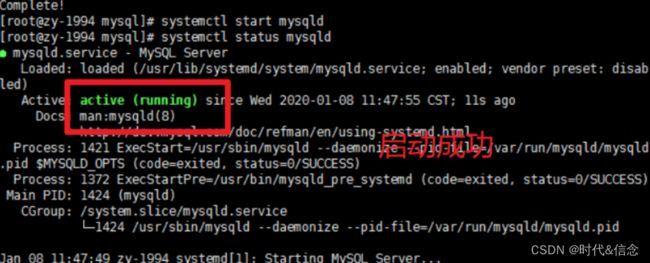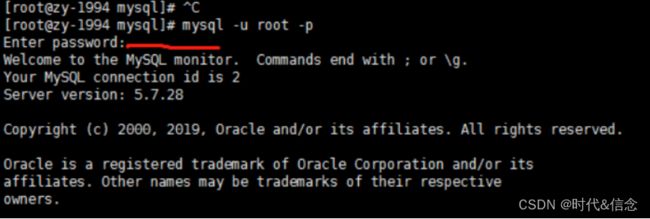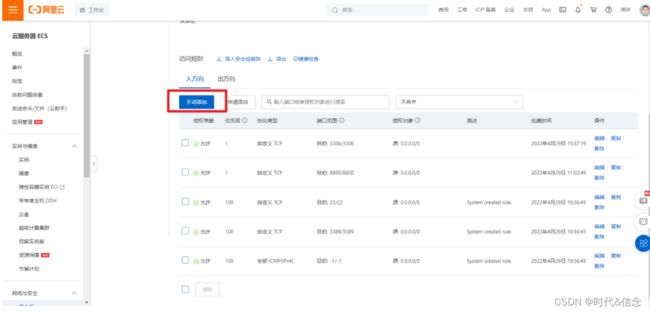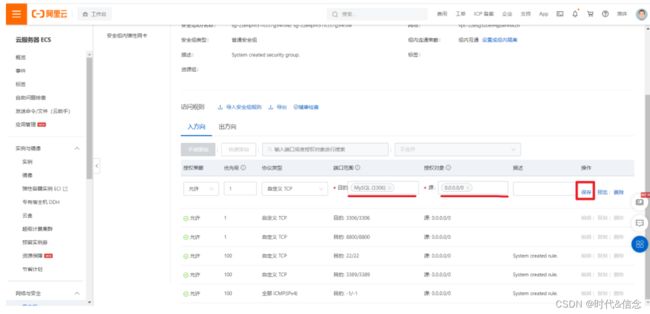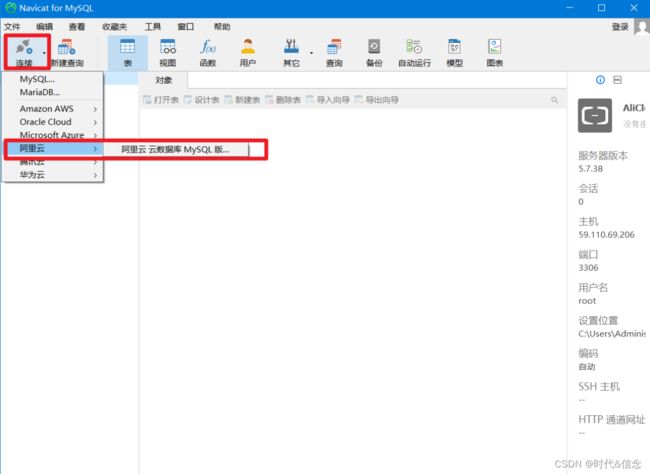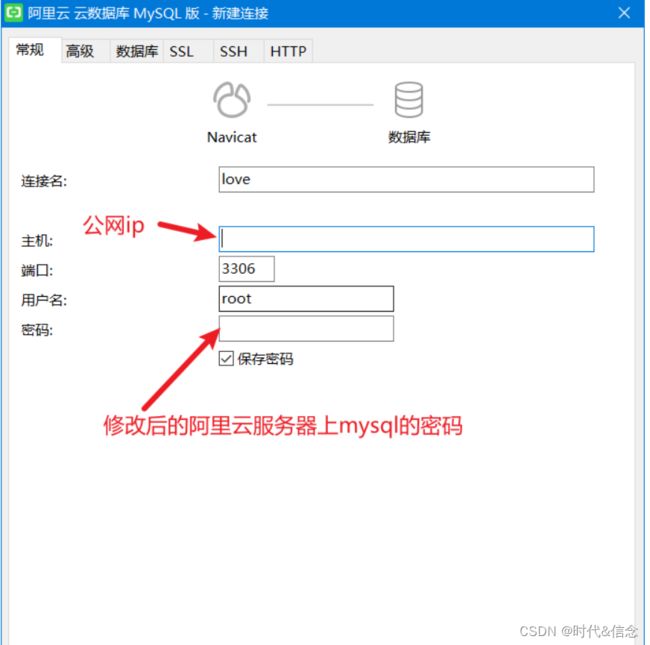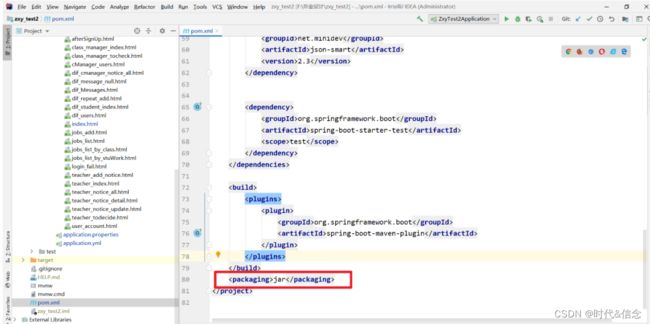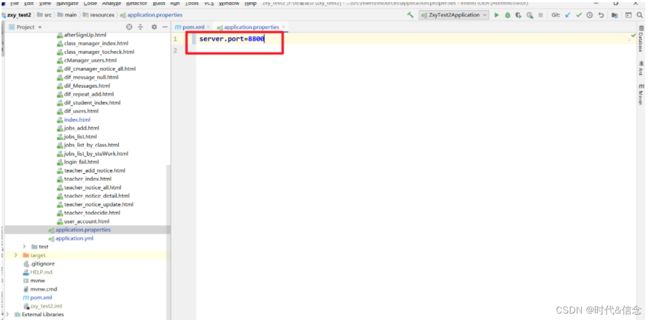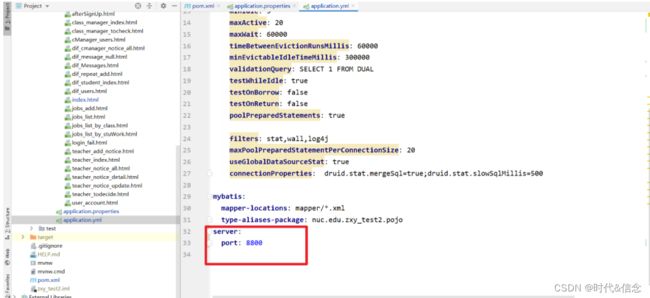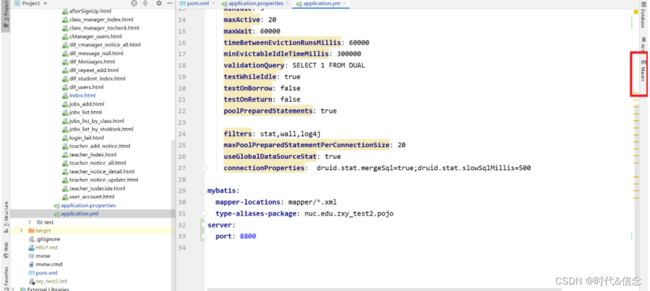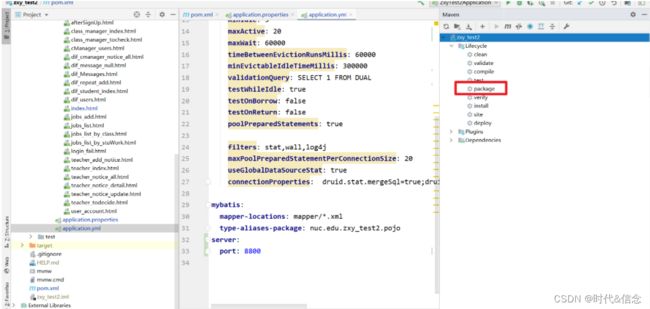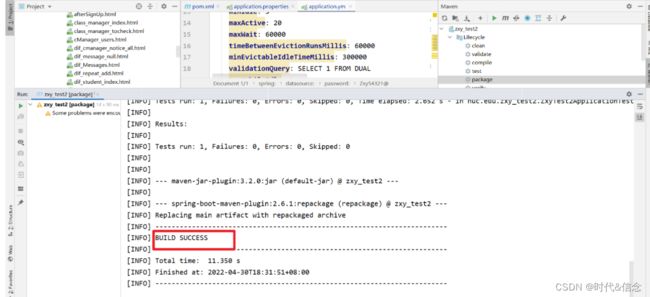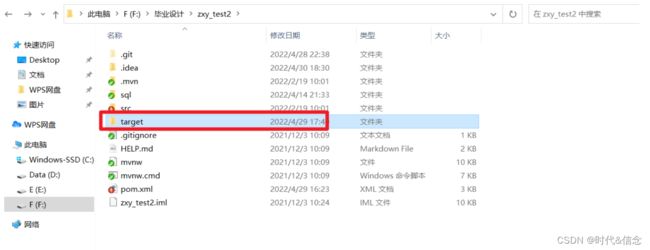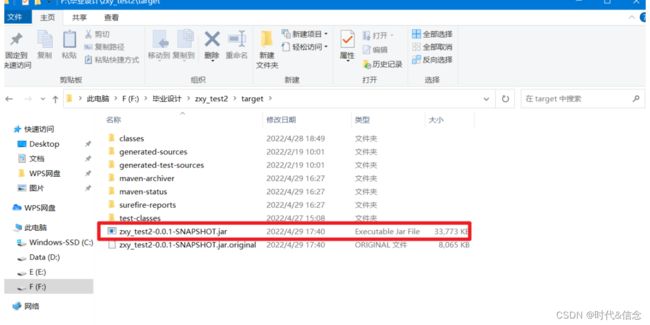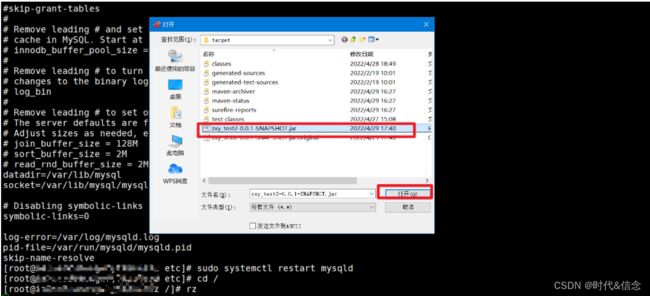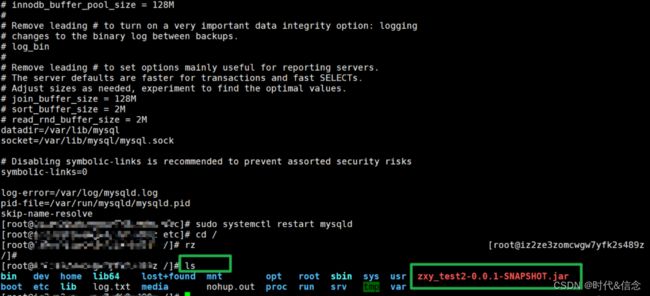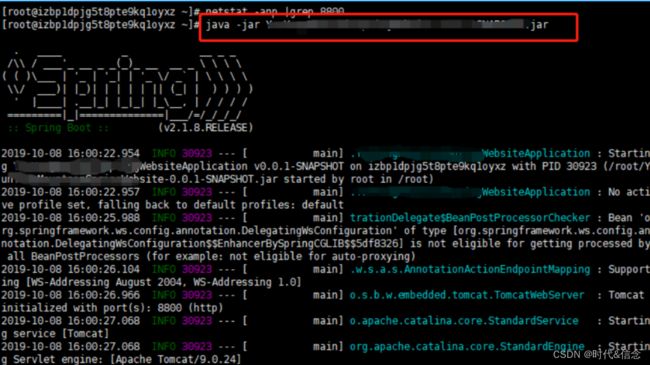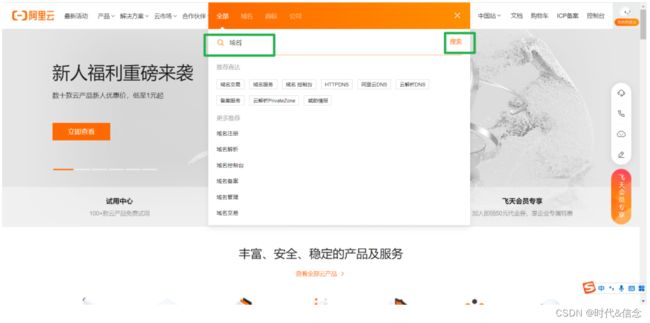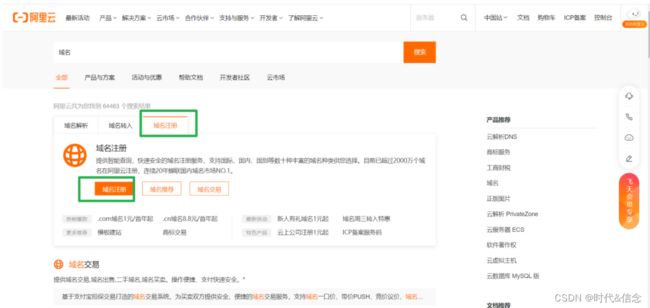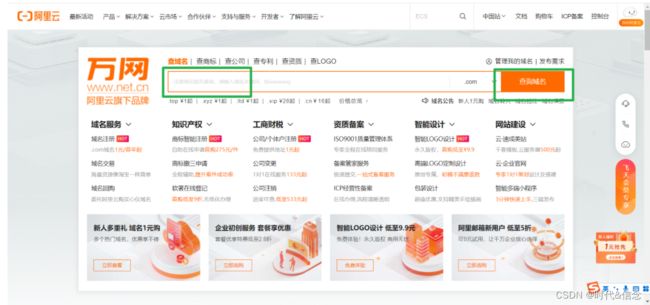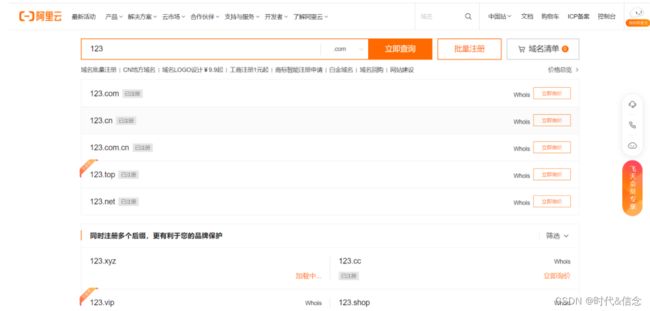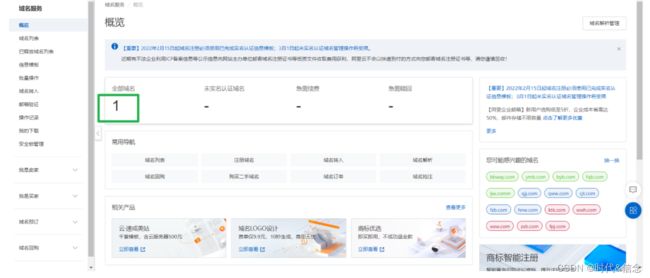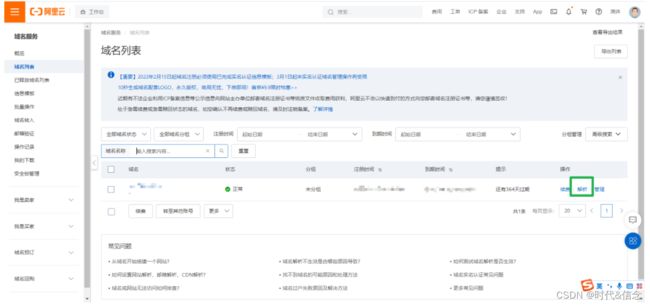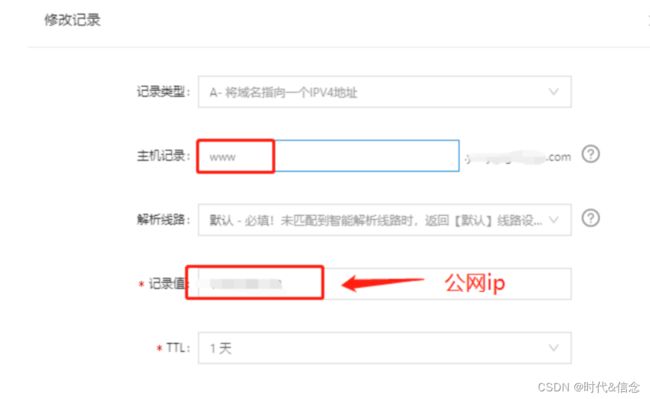保姆级教程——将springboot项目部署到阿里云服务器(小白包会)
保姆级教程——将springboot项目部署到阿里云服务器(小白包会)
前言:
昨天本想着看论文,结果发现找的论文和课题不一致。那干点什么好呢?那就把我的毕业设计(一个springboot项目)部署到服务器上,随便试试喽。网上的教程发现大部分都是一知半解,只能东拼西凑的查,费了不少时间。希望这篇博文能帮助一下刚入手的像我一样的小白!
纯小白一枚,那就一步一步捋一捋自己部署过程。
步骤一:拿到一台阿里云的服务器
1.到达阿里云官网
2.有账号的可以直接登录,没有账号的自己注册一个
3.找到搜索框
搜索“云服务器”
4.可以购买一台,AND新用户可以试用,也可以进行学生认证进行免费试用(我这里选择的是:新用户试用)
5.选择自己需要的配置(这里是我的选择,你可以自由选择适合自己的)
6.回到控制台,找到自己申请或者购买的服务器
7.设置安全组
8.回到控制台,找到云服务ECS
显示如上图,表示成功!到此,阿里云服务器搞定!!!
步骤二:下载并安装Xshell,使用Xshell连接阿里云服务器
1.安装Xshell
邮箱验证后,即可下载安装包。
之后下载,大家肯定都会,选择安装路径,一路下一步就OK!
2.使用Xshell连接阿里云服务器
连接成功,到此,我们可以通过Xshell来对阿里云服务器进行相应的配置和操作。
步骤三:阿里云服务器上安装JDK
1.到官网去下载jdk的Linux版本,官网地址:https://www.oracle.com/technetwork/java/javase/downloads/jdk8-downloads-2133151.html,我使用的是jdk-8u331-linux-x64.tar.gz
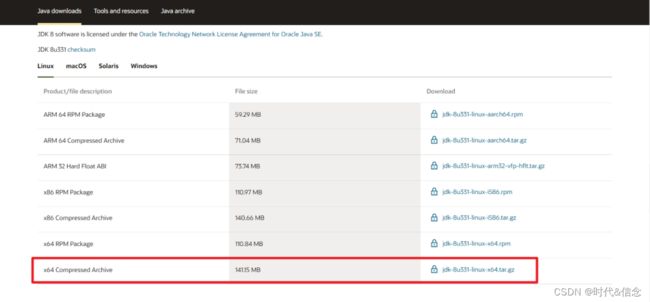
2.在本地显示的是
3.将这个文件上传到阿里云服务器
(1)我们要在云服务器上安装这个命令,在Xshell中执行
yum install lrzsz
(2)找一个放置jdk压缩包的位置,我这里是在/usr下
(3)执行
rz -be
不在be参数的话,会报中文乱码错误,这里要注意!!!
(4)查看/usr下的压缩包,确认传输成功
(5)接下来解压安装包就算安装成功了,使用tar命令解压压缩包
tar -zxvf jdk-8u331-linux-x64.tar.gz
(6)配置系统环境变量
先cd进目录 /etc ,再使用 vim命令编辑文件profile
再profile文件中,按键盘i键,进入编辑模式,在文件末尾加上以下几行(请注意JAVA_HOME文件路径)
这一步要注意注意再注意!!!
export JAVA_HOME=/usr/jdk1.8.0_331
export CLASSPATH=$JAVA_HOME/lib/
export PATH=$PATH:$JAVA_HOME/bin
export PATHJAVA_HOME CLASSPATH
编辑完之后,按Esc键退出编辑模式,然后按: 之后输入wq,再回车退出(Linux中vim的基础,不了解的小伙伴可以了解一下Linux中的vim)
(7)立即执行profile文件,使之生效,使用source命令(source命令:依次执行文件所有语句)
(8)到这一步,jdk的安装就全部完成了。最后,我们再使用java命令验证一下,如果可以看到我们的版本信息就可以了。
如果没有正常显示,请注意检查JAVA_HOME的路径是否正确!!!
步骤四:阿里云服务器上安装mysql5.7
1.先创建一个存放mysql的文件夹
//创建一个名字为mysql的文件夹
[root@localhost /]# mkdir /mysql
//进入mysql这个文件夹
[root@localhost /]# cd /mysql
2.使用以下命令进行下载yum源(这里是mysql5.7的命令)
[root@localhost mysql]# wget 'https://dev.mysql.com/get/mysql57-community-release-el7-11.noarch.rpm'
下图表示下载完成
3.使用以下命令进行安装yum源
[root@localhost mysql]# rpm -Uvh mysql57-community-release-el7-11.noarch.rpm
4.使用以下命令查看拥有的mysql
[root@localhost mysql]# yum repolist all | grep mysql
5.使用以下命令安装mysql
[root@localhost mysql]# yum install -y mysql-community-server
安装成功显示如下!
6.启动mysql
[root@localhost mysql]# systemctl start mysqld
[root@localhost mysql]# systemctl status mysqld
7.使用系统自动生成的密码,记下来,登录数据库,并进行修改密码
mysql5.7的新特性之一就是在初始化的时候会生成一个自定义的密码,然后你需要找到这个密码,登录的时候输入。注意,输入密码的时候是不显示。
[root@localhost mysql]# grep 'temporary password' /var/log/mysqld.log
这里红色框圈的就是临时密码 复制下来 等下修改密码使用
登录数据库
[root@localhost mysql]# mysql -u root -p
这里红线的位置是输入你的临时密码,成功之后就如下图所示:
使用以下命令,修改密码
UPDATE mysql.user SET authentication_string=PASSWORD('your_new_password') WHERE User='root';
如下图,表示修改成功
![]()
8.开启远程登录,授权root远程登录,通俗的讲就是:让阿里云服务器打开权限,好让咋们window上Navicat能连接的上
# 打开权限
mysql> UPDATE mysql.user SET host = '%' WHERE user='root';
# 进行刷新
mysql> FLUSH PRIVILEGES;
9.到阿里云官网,配置阿里云服务器的安全组
10.在window上,用Navicat连接云服务器上的mysql数据库
![]()
步骤五:部署SpringBoot项目
-
linux云服务器上的环境我们都已经配置好了,但好像差了一个tomcat?因为springboot内置了tomcat,所以后面我们把它打包成jar包就可以免去tomcat的配置了(如果是打包成war包,那还是要配置tomcat的)。
-
回到我们本地windows Springboot项目,下面我们对我们的项目做一些设置,到IDEA中,打开pom.xml,添加如下语句,将项目的打包形式设置好
jar
3.打开application.properties,设置项目运行端口(我用的是8800,默认是8080,如果你用的是别的端口,要把你的端口加入到安全组中去)
4.打开application.yml,设置端口,连接数据库
5.在idea中进行打包
双击package,进行打包
6.找到打包好的jar包,在项目的target文件夹下
7.在Xshell中使用rz命令,这里不要加参数,将jar包上传至阿里云服务器
8.使用命令ls,查看,如下图,有jar包存在,表明上传成功
9.使用java指令运行项目jar包,进行项目部署
java -jar ***.jar //***为你的jar包名
10.随便找个浏览器,搜索栏输入http://公网ip:端口号 就可以搜索到你的网站了(服务器带宽速度比较小的话,第一次载入会非常慢,耐心等等)
11.还没完呢,这种启动方式是一次启动,当我们关掉Xshell的时候,我们的网站又访问不上了,又得重新打开Xshell,执行 java -jar ***.jar。所以我们要使用下面的方法让这个项目在服务器上自动不间断地跑.
nohup java -jar ***.jar & //***为你的jar包名
12.把Xshell关掉,在浏览器上输入http://公网IP:8800 发现项目还是可以进入,说明我们已经设置成功了。至此springboot项目部署到阿里云服务器上完结。
13.我们通常访问网站,都是在浏览器中输入www.xxxx.com这种,这是因为人家用了域名,域名可以到阿里云官网进行购买
14.购买域名
搜索你想要的域名,进行查询
购买之后,回到控制台
进行解析
15.解析之后,得审核几天才能使用www.域名.com:8800 的方式访问我们的网站了。
因为我是已经部署好之后,捋的“回忆版”,一些步骤无法再重演示,文中一部分图片来自以下博客,可能有的地方有出入,希望大家积极指正,谢谢!!!
本文参考博文有:
https://blog.csdn.net/allen_csdns/article/details/104554928?spm=1001.2014.3001.5506
https://blog.csdn.net/Assist1/article/details/103891315?spm=1001.2014.3001.5506
https://blog.csdn.net/qq_45441466/article/details/109670194?spm=1001.2014.3001.5506